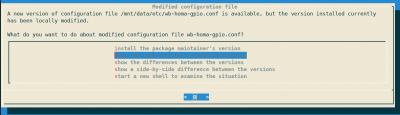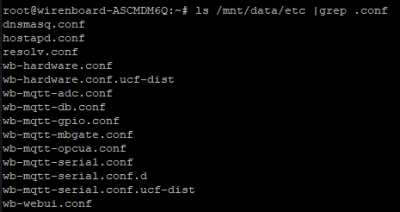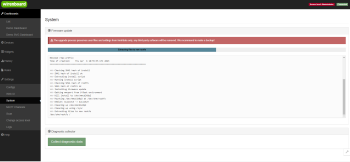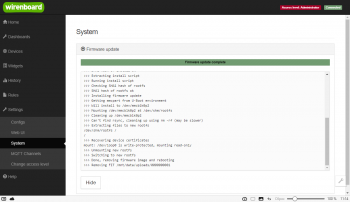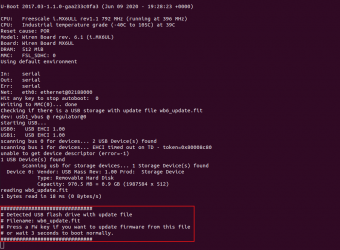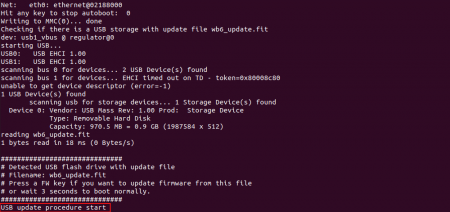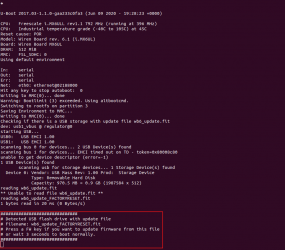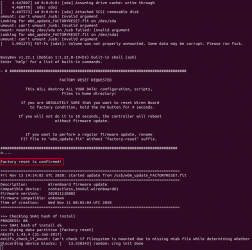Wiren Board Firmware Update: различия между версиями
м |
м (Убрал включения — получилось плохо) |
||
| Строка 1: | Строка 1: | ||
{{DISPLAYTITLE: Обновление прошивки контроллера Wiren Board}} | {{DISPLAYTITLE: Обновление прошивки контроллера Wiren Board}} | ||
== Общая информация == | == Общая информация == | ||
Эта статья описывает обновление прошивки контроллера | Эта статья описывает обновление прошивки контроллера Wiren Board 6, процедуру обновления Wiren Board 5, смотрите в статье [[Wiren Board 5 Firmware Update | Обновление прошивки контроллера Wiren Board 5]]. | ||
Прошивку контроллера Wiren Board 6 можно обновить через менеджер пакетов '''apt''' или через '''fit-файл''': с помощью флешки или через веб-интерфейс. | Прошивку контроллера Wiren Board 6 можно обновить через менеджер пакетов '''apt''' или через '''fit-файл''': с помощью флешки или через веб-интерфейс. | ||
| Строка 7: | Строка 7: | ||
Также контроллер можно сбросить к заводским настройкам и удалить пользовательские данные. | Также контроллер можно сбросить к заводским настройкам и удалить пользовательские данные. | ||
== Проверка обновлений == | |||
В контроллере нет механизма, который сообщит пользователю о доступном обновлении, поэтому о выходе новых версий вы можете узнать из новостей в наших социальных сетях, или в консоли контроллера: | |||
# Подключитесь к контроллеру через [[SSH]]. | |||
# Выполните команду <code>apt update</code>: | |||
#:<syntaxhighlight lang="console" highlight="14"> | |||
# apt update | |||
Ign:1 http://deb.debian.org/debian stretch InRelease | |||
Get:2 http://security.debian.org stretch/updates InRelease [53.0 kB] | |||
Hit:3 http://deb.debian.org/debian stretch-updates InRelease | |||
Hit:4 http://deb.debian.org/debian stretch Release | |||
Get:5 http://deb.wirenboard.com/wb6/stretch testing InRelease [3960 B] | |||
Get:6 http://cdn-fastly.deb.debian.org/debian stretch-backports InRelease [91.8 kB] | |||
Get:7 http://security.debian.org stretch/updates/main armhf Packages [687 kB] | |||
Get:9 http://deb.wirenboard.com/wb6/stretch testing/main armhf Packages [59.5 kB] | |||
Fetched 895 kB in 10s (82.9 kB/s) | |||
Reading package lists... Done | |||
Building dependency tree | |||
Reading state information... Done | |||
2 packages can be upgraded. Run 'apt list --upgradable' to see them. | |||
</syntaxhighlight> | |||
#: в конце вывода будет показано, какие пакеты нуждаются в обновлении. | |||
# Если есть пакеты для обновления, то можете посмотреть их список с помощью команды <code>apt list --upgradable</code>: | |||
#:<syntaxhighlight lang="console" highlight="3-4"> | |||
# apt list --upgradable | |||
Listing... Done | |||
wb-hwconf-manager/testing 1.40.1 all [upgradable from: 1.40.0] | |||
wb-release-info/testing 1.0-testing~wb6+stretch~20210831210334 all [upgradable from: 1.0-testing~wb6+stretch~20210830090128] | |||
</syntaxhighlight> | |||
#: в примере доступны обновления пакетов <code>wb-hwconf-manager</code> и <code>wb-release-info</code>. | |||
== Обновление через apt == | |||
Apt — это менеджер пакетов операционной системы Debian, который обновляет только те пакеты, которые изменились. | |||
=== Сохранение пользовательских файлов и настроек === | |||
[[Image: Dialog.png |400px|thumb|right| Окно ''Modified configuration Files'']] | |||
Apt сохраняет пользовательские файлы и установленные программы, но может запросить перезапись файлов конфигурации с помощью окна '''Modified configuration Files''', в котором нужно выбрать один из пунктов: | |||
* install the packade maintainer`s version — заменить версией из обновляемого пакета и потерять ваши настройки. | |||
* keep the local version currently installed — не заменять файл и сохранить ваши настройки. | |||
* show the differences between the versions — посмотреть различия между версиями. | |||
* show a side-by-side difference between the versions — посмотреть различия между версиями и оба варианта файла настроек. | |||
* start a new shell to examine the situation — открыть командную строку, чтобы разобраться в ситуации. | |||
=== Обновление === | |||
Чтобы обновить прошивку контроллера: | |||
# Подключитесь к нему по [[SSH]]. | |||
# Выполните команды: | |||
#:<syntaxhighlight lang="bash"> | |||
apt update && apt upgrade | |||
</syntaxhighlight> | |||
В процессе обновления в консоль будут выводиться служебные сообщения и запросы на действия, которые могут повредить систему или удалить пользовательские настройки — внимательно читайте вопросы перед тем, как ввести <code>Y</code>. | |||
== Обновление через fit-файл == | == Обновление через fit-файл == | ||
| Строка 19: | Строка 67: | ||
=== Сохранение пользовательских файлов и настроек === | === Сохранение пользовательских файлов и настроек === | ||
[[Image: Etc-wbconfigs.png |400px|thumb|right| Файлы настроек, которые сохраняются при обновлении через fit-файл]] | |||
При обновлении сохраняется раздел <code>/mnt/data</code>, в котором по адресу <code>/mnt/data/etc</code> находятся настройки: | |||
* системные: сеть, часовой пояс, пароль к веб-интерфейсу; | |||
* устройств, подключенных по RS-485 <code>wb-mqtt-serial.conf</code>; | |||
* модулей ввода-вывода и расширения <code>wb-hardware.conf</code>; | |||
* универсальных входов/выходов A1-A4 <code>wb-homa-adc.conf</code>; | |||
* выводов GPIO контроллера <code>wb-homa-gpio.conf</code>; | |||
* Modbus TCP/Slave шлюза <code>wb-mqtt-mbgate.conf</code>. | |||
Также будут сохранены пользовательские скрипты в папке <code>/etc/wb-rules/</code> и модули в папке <code>/etc/wb-rules-modules</code>. | |||
Если вы устанавливали на контроллер сторонние программы, или хранили файлы вне папки <code>/mnt/data</code> — они будут удалены. Подключите контроллер к компьютеру для [[Просмотр_файлов_контроллера_с_компьютера|просмотра файлов]] и скопируйте свои файлы на компьютер. Если вы хотите сохранить установленные программы, то используйте [[#Обновление через apt | обновление через apt]]. | |||
=== Обновление через веб-интерфейс === | === Обновление через веб-интерфейс === | ||
{{Wbincludes:WebUI Wiren Board Firmware | {{Wbincludes:WebUI Change Access Level}} | ||
Чтобы обновить прошивку контроллера: | |||
# Скачайте [[#Обновление через fit-файл | fit-файл прошивки]] на компьютер. | |||
# Зайдите в [[Wiren Board Web Interface | веб-интерфейс]] контроллера и перейдите в раздел '''Settings''' → '''System'''. | |||
# Нажмите кнопку '''Select File''' и выберите скачанный ранее fit-файл. | |||
# Файл с прошивкой загрузится на контроллер и начнётся процесс обновления, который длится 5-10 минут. Не закрывайте страницу и не выключайте контроллер до завершения обновления. | |||
# После обновления контроллер перезагрузится и на странице появится надпись '''Firmware update complete''' — обновление завершено. | |||
# Закройте страницу. | |||
<gallery mode="traditional " widths ="350px" heights="210px"> | |||
Image: web-settings.png | Нажмите кнопку '''Select file''' и выберите fit-файл | |||
Image: Web-settings-firmware-update-messages.png | Во время обновления на страницу выводятся системные сообщения | |||
Image: Web-settings-firmware-update-completed.png | Оповещение об успешном обновлении | |||
</gallery> | |||
=== Обновление с USB-накопителя и сброс к заводским настройкам === | === Обновление с USB-накопителя и сброс к заводским настройкам === | ||
| Строка 69: | Строка 142: | ||
Image: 3 factory reset.png | Debug-консоль: начался сброс к заводским настройкам | Image: 3 factory reset.png | Debug-консоль: начался сброс к заводским настройкам | ||
</gallery> | </gallery> | ||
Версия 11:50, 3 сентября 2021
Общая информация
Эта статья описывает обновление прошивки контроллера Wiren Board 6, процедуру обновления Wiren Board 5, смотрите в статье Обновление прошивки контроллера Wiren Board 5.
Прошивку контроллера Wiren Board 6 можно обновить через менеджер пакетов apt или через fit-файл: с помощью флешки или через веб-интерфейс.
Также контроллер можно сбросить к заводским настройкам и удалить пользовательские данные.
Проверка обновлений
В контроллере нет механизма, который сообщит пользователю о доступном обновлении, поэтому о выходе новых версий вы можете узнать из новостей в наших социальных сетях, или в консоли контроллера:
- Подключитесь к контроллеру через SSH.
- Выполните команду
apt update:# apt update Ign:1 http://deb.debian.org/debian stretch InRelease Get:2 http://security.debian.org stretch/updates InRelease [53.0 kB] Hit:3 http://deb.debian.org/debian stretch-updates InRelease Hit:4 http://deb.debian.org/debian stretch Release Get:5 http://deb.wirenboard.com/wb6/stretch testing InRelease [3960 B] Get:6 http://cdn-fastly.deb.debian.org/debian stretch-backports InRelease [91.8 kB] Get:7 http://security.debian.org stretch/updates/main armhf Packages [687 kB] Get:9 http://deb.wirenboard.com/wb6/stretch testing/main armhf Packages [59.5 kB] Fetched 895 kB in 10s (82.9 kB/s) Reading package lists... Done Building dependency tree Reading state information... Done 2 packages can be upgraded. Run 'apt list --upgradable' to see them.
- в конце вывода будет показано, какие пакеты нуждаются в обновлении.
- Если есть пакеты для обновления, то можете посмотреть их список с помощью команды
apt list --upgradable:# apt list --upgradable Listing... Done wb-hwconf-manager/testing 1.40.1 all [upgradable from: 1.40.0] wb-release-info/testing 1.0-testing~wb6+stretch~20210831210334 all [upgradable from: 1.0-testing~wb6+stretch~20210830090128]
- в примере доступны обновления пакетов
wb-hwconf-managerиwb-release-info.
Обновление через apt
Apt — это менеджер пакетов операционной системы Debian, который обновляет только те пакеты, которые изменились.
Сохранение пользовательских файлов и настроек
Apt сохраняет пользовательские файлы и установленные программы, но может запросить перезапись файлов конфигурации с помощью окна Modified configuration Files, в котором нужно выбрать один из пунктов:
- install the packade maintainer`s version — заменить версией из обновляемого пакета и потерять ваши настройки.
- keep the local version currently installed — не заменять файл и сохранить ваши настройки.
- show the differences between the versions — посмотреть различия между версиями.
- show a side-by-side difference between the versions — посмотреть различия между версиями и оба варианта файла настроек.
- start a new shell to examine the situation — открыть командную строку, чтобы разобраться в ситуации.
Обновление
Чтобы обновить прошивку контроллера:
- Подключитесь к нему по SSH.
- Выполните команды:
apt update && apt upgrade
В процессе обновления в консоль будут выводиться служебные сообщения и запросы на действия, которые могут повредить систему или удалить пользовательские настройки — внимательно читайте вопросы перед тем, как ввести Y.
Обновление через fit-файл
Fit-файл — это образ прошивки контроллера Wiren Board, который можно скачать в нашем репозитории
Загрузить текущий stable-релиз можно по прямым ссылкам:
Сохранение пользовательских файлов и настроек
При обновлении сохраняется раздел /mnt/data, в котором по адресу /mnt/data/etc находятся настройки:
- системные: сеть, часовой пояс, пароль к веб-интерфейсу;
- устройств, подключенных по RS-485
wb-mqtt-serial.conf; - модулей ввода-вывода и расширения
wb-hardware.conf; - универсальных входов/выходов A1-A4
wb-homa-adc.conf; - выводов GPIO контроллера
wb-homa-gpio.conf; - Modbus TCP/Slave шлюза
wb-mqtt-mbgate.conf.
Также будут сохранены пользовательские скрипты в папке /etc/wb-rules/ и модули в папке /etc/wb-rules-modules.
Если вы устанавливали на контроллер сторонние программы, или хранили файлы вне папки /mnt/data — они будут удалены. Подключите контроллер к компьютеру для просмотра файлов и скопируйте свои файлы на компьютер. Если вы хотите сохранить установленные программы, то используйте обновление через apt.
Обновление через веб-интерфейс
Для изменения настроек контроллера вам нужен уровень доступа Администратор, который можно выставить в разделе Настройки → Права доступа.
После завершения настроек рекомендуем поставить уровень доступа Пользователь или Оператор — это поможет не совершить случайных ошибок при ежедневной работе с веб-интерфейсом.
Чтобы обновить прошивку контроллера:
- Скачайте fit-файл прошивки на компьютер.
- Зайдите в веб-интерфейс контроллера и перейдите в раздел Settings → System.
- Нажмите кнопку Select File и выберите скачанный ранее fit-файл.
- Файл с прошивкой загрузится на контроллер и начнётся процесс обновления, который длится 5-10 минут. Не закрывайте страницу и не выключайте контроллер до завершения обновления.
- После обновления контроллер перезагрузится и на странице появится надпись Firmware update complete — обновление завершено.
- Закройте страницу.
Обновление с USB-накопителя и сброс к заводским настройкам
Некоторые ревизии контроллера не видят USB-накопитель (флешку) при определённых условиях, если вы столкнулись с такой ситуацией — смотрите инструкции в WB_6:_Errata.
Мы не рекомендуем для обновления прошивки использовать внешние жесткие диски — может не хватить мощности USB-порта.
Подготовьте флеш-накопитель:
- Отформатируйте флешку в FAT32.
- Скачайте fit-файл прошивки на компьютер.
- Скопируйте скачанный .fit-файл в корень флешки и убедитесь, что размер файла не равен нулю.
- Переименуйте файл на флешке:
- для обновления прошивки контроллера в
wb6_update.fit, - для сброса контроллера к заводским настройкам в
wb6_update_FACTORYRESET.fit.
- для обновления прошивки контроллера в
Чтобы обновить прошивку:
- Выключите контроллер.
- Подключите флешку к порту USB 1 и включите контроллер.
- Если в корне флешки найден файл
wb6_update.fit, индикатор контроллера начнёт часто мигать оранжевым. - В этот момент зажмите на одну секунду кнопку FW на плате контроллера.
- Индикатор загорится зелёным, потом мигнёт красным и замигает зелёным, который периодически будет переключаться на красный.
- Обновление продлится 5-10 минут. В конце контроллер перезагрузится в рабочий режим, а индикатор на нём замигает зелёным — флешку можно извлечь.
Чтобы сбросить контроллер к заводским настройкам и удалить все данные:
- Выключите контроллер.
- Подключите флешку к порту USB 1 и включите контроллер.
- Если в корне флешки найден файл
wb6_update_FACTORYRESET.fit, индикатор контроллера начнёт часто мигать оранжевым. - В этот момент зажмите на одну секунду кнопку FW на плате контроллера.
- Индикатор загорится зелёным, потом два раза мигнёт красным и ещё два раза зелёным.
- Контроллер начнёт пищать, а индикатор замигает красным — контроллер ждёт подтверждения.
- Подтвердите очистку контроллера, для этого нажмите кнопку FW и держите, пока контроллер не пискнет четыре раза, а индикатор не загорится зелёным.
- Кнопку можно отпустить. В процессе индикатор будет мигать зелёным и периодически переключаться на красный.
- Сброс контроллера продлится 5–10 минут. В конце контроллер перезагрузится в рабочий режим, а индикатор на нём замигает зелёным — флешку можно извлечь.
Если обновление или сброс завершаются с ошибкой, подключитесь к Debug-консоли контроллера и повторите шаги. Если увидите ошибку FAT: Misaligned buffer address — смените накопитель на другой.